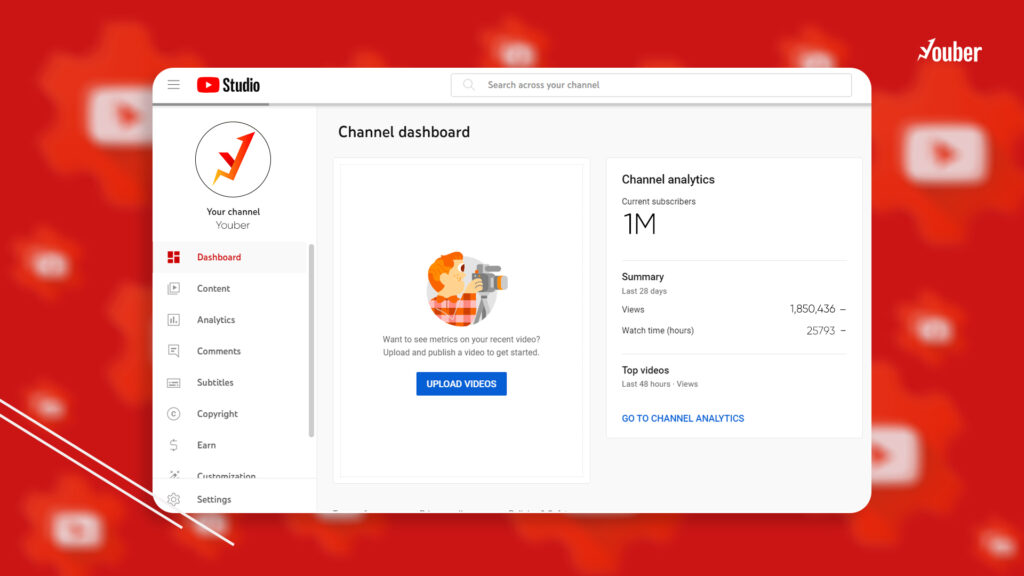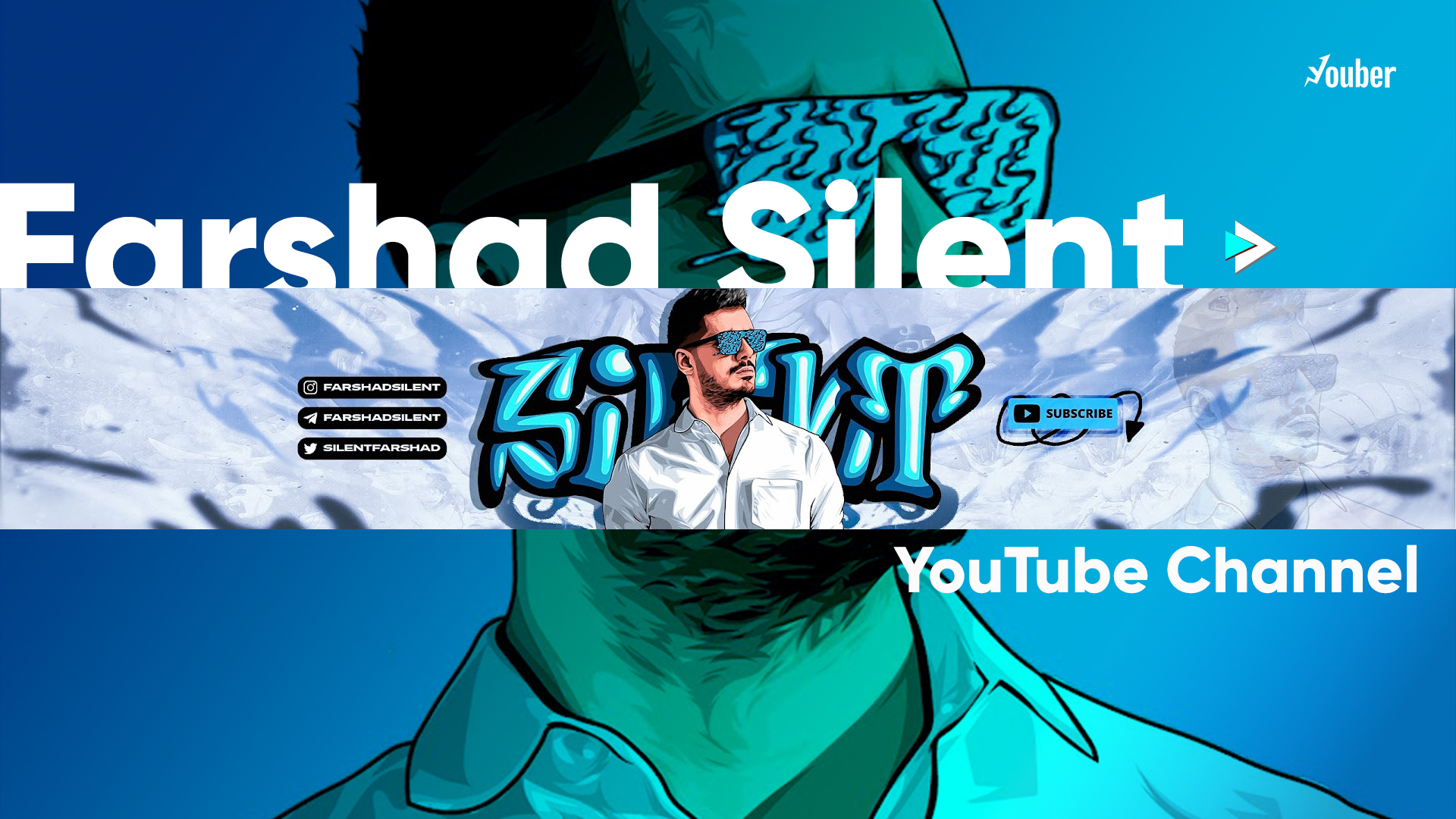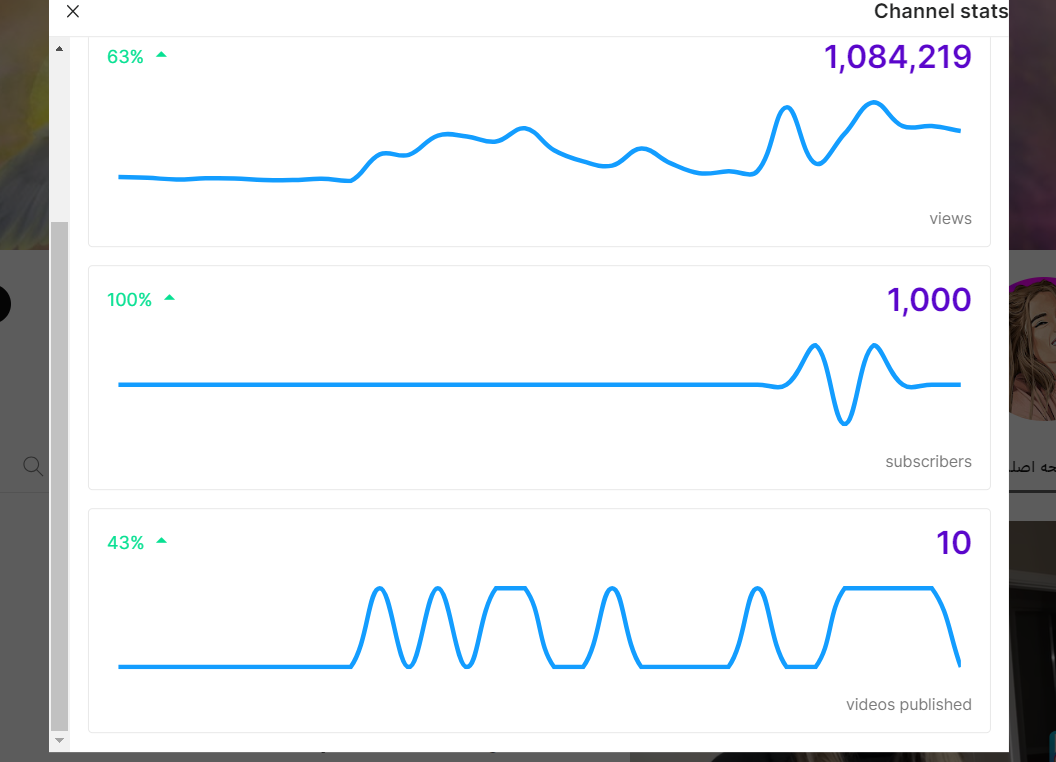Запуск канала YouTube может быть очень захватывающим в начале, но позже, когда вы столкнетесь с настройками и другими функциями, которые YouTube предоставляет вам как создателю, вы можете немного запутаться. YouTube может стать отличным местом для создания сообщества, роста бренда или превращения в профессионального YouTube-блогера.
Тем не менее, без надлежащего понимания платформы YouTube и инструментов, которые она предоставляет, работа на YouTube и поиск аудитории могут быть сложными. YouTube Studio позволяет вам работать над оптимизацией вашего канала YouTube и с помощью различных инструментов сосредоточиться на улучшении других аспектов вашего канала.
В этой статье блога Youber мы подробнее познакомим вас с функциями «YouTube Studio» и обсудим все, что вам нужно знать как YouTube-блогеру о «YouTube Studio».
Что такое YouTube Studio?
YouTube Studio — это инструмент, с помощью которого вы можете управлять своим каналом YouTube. YouTube Studio собрал всю информацию, необходимую для управления вашим каналом YouTube, в одном месте и предоставляет ее вам. С помощью этого инструмента вы можете загружать и редактировать видео, управлять прямыми трансляциями, просматривать статистику и данные о действиях зрителей ваших видео, читать комментарии и отвечать пользователям, а также в целом контролировать настройки канала.
Если вы также присоединились к программе YouTube Partner Program, раздел монетизации YouTube в YouTube Studio будет активирован для вас. Кроме того, рядом с этим вам предоставлена библиотека аудио для загрузки бесплатной музыки для использования в видео.
Как войти в YouTube Studio?
Чтобы войти в YouTube Studio, вам нужно войти в свою учетную запись. Если у вас нет учетной записи YouTube, вы можете создать ее, перейдя к статье «Что такое YouTube?», и следуя инструкциям. Далее, чтобы войти в YouTube Studio, вы можете перейти по адресу Studio.youtube.com или на сайте YouTube нажать на изображение вашего профиля (в правом верхнем углу) и выбрать пункт YouTube Studio из выпадающего меню.
 После нажатия на опцию YouTube Studio, первая страница, которая откроется для вас, будет панелью управления, которая по своей сути похожа на систему управления контентом WordPress. В этой панели управления настройки и инструменты расположены в левой колонке, а справа находятся загрузка и статистика видео.
После нажатия на опцию YouTube Studio, первая страница, которая откроется для вас, будет панелью управления, которая по своей сути похожа на систему управления контентом WordPress. В этой панели управления настройки и инструменты расположены в левой колонке, а справа находятся загрузка и статистика видео.
Что вы можете сделать в YouTube Studio?
Теперь, когда мы узнали, как создать учетную запись YouTube и войти в YouTube Studio, пришло время подробнее познакомиться с функционалом YouTube Studio. Здесь мы рассмотрим лучшие возможности YouTube Studio:
1. Панель управления
Как уже упоминалось, панель управления в YouTube Studio предоставляет сводку ключевых показателей и производительности канала для ютуберов. Этот раздел дает общее представление о данных и… помогает ютуберам принимать более обоснованные решения о контенте, который они хотят создавать. Некоторые из самых важных функций панели управления включают:
1. Сводка информации о канале
Раздел «Панель управления» предоставляет сводку о общей производительности канала для ютуберов. Этот индекс включает показатели такие как общее количество подписчиков, время просмотра и… Это позволяет создателям контента быстро оценить рост и взаимодействие своего канала по этим сводным данным . Кроме того, панель управления может отображать производительность элементов, таких как количество просмотров и время просмотра, за определенный период времени, например, за последние 28 дней. Создатели контента могут отслеживать недавнюю производительность своих основных видео по различным временным интервалам, основываясь на показателях, которые им предоставляются.
2. Лучшие видео
В разделе панели управления вы можете увидеть свои лучшие видео. ютуберы могут определить через панель управления, какие из видео получили наибольшее количество просмотров или какие видео больше всего понравились пользователям. Эта информация позволяет им понять, с какими видео аудитория больше всего взаимодействует, и для создания нового контента они могут снова производить аналогичный контент.
3. Подписчики
В общем, ютуберы могут видеть через панель управления, сколько подписчиков они получили за определенный период или в целом. Также они могут получить доступ к другой информации о пользователях, такой как их географический диапазон и…
4. Монетизация
Если канал YouTube достиг секции монетизации, панель управления YouTube Studio может предоставить информацию о доходах этого канала, включая предполагаемый доход, производительность рекламы и… Создатели контента могут отслеживать свои финансовые достижения, хотя и в ограниченном объеме, через панель управления.
2. Контент
Раздел контента является одним из самых важных разделов YouTube Studio, где выполняются большинство задач, связанных с видео. Здесь мы представим вам возможности, которые раздел контента предоставляет ютуберам:
1. Управление видео
Раздел «Контент» служит центральным местом для управления вашими видео на YouTube. Эта программа предоставляет список всех загруженных видео на вашем канале, а также необходимую информацию, такую как названия видео, скриншоты, описания, теги, настройки конфиденциальности и дату загрузки. Вы можете легко найти и получить доступ к нужным видео в разделе контента.
2. Редактирование деталей видео
Вы можете редактировать детали ваших видео на YouTube непосредственно в разделе «Контент». В этом разделе вы можете вручную редактировать заголовок, описание, теги, категорию и другие метаданные, связанные с каждым видео. Редактирование этих элементов может помочь оптимизировать ваши видео для повышения их рейтинга.
3. Плейлисты
YouTube Studio позволяет вам создавать плейлисты для организации ваших видео, что позволяет пользователям легко получать доступ к вашему контенту и смотреть его.
4. Персонализация миниатюр
Миниатюры играют важную роль в привлечении зрителей к клику на ваши видео. В разделе «Контент» вы можете загружать пользовательские миниатюры для ваших видео на YouTube и разрабатывать миниатюры, которые побуждают зрителей смотреть ваш контент. Если вы хотите узнать больше о миниатюрах, мы рекомендуем вам прочитать статью «Как создать миниатюру с помощью мобильного приложения».
5. Конечные экраны и карточки
YouTube предоставляет различные элементы, такие как конечные экраны (End Screens) и карточки (Cards), для ютуберов, чтобы привлечь больше зрителей и пригласить их посмотреть другие видео. Конечные экраны отображаются в конце вашего видео и могут включать кнопку подписки, рекомендованные видео, плейлисты и внешние ссылки. Карточки — это небольшие всплывающие окна, которые могут отображаться в любой точке вашего видео и могут быть связаны с контентом, каналами или веб-сайтами.
6. Отключение комментариев
Управление и взаимодействие с аудиторией — один из важных аспектов создания контента. Раздел «Контент» позволяет вам вручную настраивать параметры комментариев или ограничивать их на основе ваших критериев.
7. Улучшения видео
YouTube Studio предоставляет основные инструменты редактирования видео в разделе «Контент», позволяя создателям контента редактировать свои видео на YouTube без необходимости в других программных обеспечениях. Вы можете использовать эти функции, чтобы обрезать свои видео или использовать автоматические настройки для улучшения качества видео, регулировать яркость и контрастность и…
8. Настройки монетизации
Если ваш канал соответствует требованиям для получения дохода, раздел «Контент» позволяет вам управлять некоторыми настройками, связанными с монетизацией. Например, вы можете включать или отключать рекламу в своих видео на YouTube, контролировать показываемую рекламу, определять место размещения рекламы и получать доступ к информации о доходах.
9. Прямые трансляции
YouTube Studio предоставляет вам возможность планировать и управлять прямыми трансляциями непосредственно из раздела контента. Вы можете проводить различные прямые трансляции и одновременно следить за чатом в реальном времени. Кроме того, вы можете получать доступ к данным, связанным с прямой трансляцией, во время ее проведения.
10. Управление авторскими правами на видео
Раздел «Контент» предлагает инструменты и функции для управления вопросами, связанными с авторскими правами. Вы можете получить доступ к инструменту Copyright Match, который помогает вам с вашим контентом и предпринимать соответствующие действия для решения вопросов авторских прав.
3. Аналитика
Раздел «Аналитика» YouTube Studio является мощным инструментом, который предоставляет важные взгляды и информацию для создателей контента. Здесь мы упоминаем некоторые ключевые функции этого раздела:
1. В реальном времени
Функция «В реальном времени» в YouTube Studio предоставляет информацию о производительности видео в режиме реального времени. ютуберы могут видеть количество просмотров, время просмотра и подписчиков в режиме реального времени через функцию В реальном времени. Эта функция особенно полезна во время прямых трансляций и… для измерения уровня вовлеченности аудитории.
2. Доступ
Функция доступа «Reach» предоставляет информацию о географической среде пользователей. Создатели контента могут получить информацию о городах и странах пользователей и на основе этого создавать контент или делать субтитры на разных языках.
3. Вовлеченность
Этот раздел аналитики касается уровня вовлеченности «Engagement». Уровень вовлеченности или engagement относится к различным показателям, таким как лайки, комментарии и количество просмотров видео. Благодаря этой функции ютуберы могут понять, какие видео больше всего нравятся пользователям. Кроме того, создатели контента могут создавать больше популярных видео, чтобы зрители могли получать больше удовольствия.
4. Удержание аудитории
Функция удержания аудитории «Audience Retention» показывает , сколько времени зрители проводят за просмотром вашего видео и в какой момент просмотры видео упали. Создатели контента могут анализировать график удержания аудитории для выявления привлекательных частей видео или частей, которые нуждаются в улучшении .
5. Источники трафика
В разделе источников трафика или «Traffic Sources» вы можете увидеть, каким образом пользователи смогли найти ваши видео. Эти пути могут включать поиск на YouTube, рекомендованные видео, внешние веб-сайты и… Создатели контента могут оптимизировать свои рекламные стратегии, такие как улучшение SEO или сотрудничество с другими людьми, на основе полученной информации.
6. Производительность плейлистов
В разделе YouTube Analytics вы можете получить информацию о производительности созданных вами плейлистов. ютуберы могут изучить эту информацию и понять, какие из плейлистов входят в число самых просматриваемых и имеют наибольшее время просмотра. Это помогает создавать лучший и качественный контент.
7. Доход
Ютуберы могут проверить свои доходы в разделе аналитики и понять, какие видео принесли им наибольшую долю дохода. Эта функция помогает ютуберам зарабатывать деньги различными способами, такими как реклама, подписки, YouTube Premium и… Если вы хотите узнать больше о заработке на YouTube, мы рекомендуем вам прочитать статью «Заработок на YouTube».
8. Поиск на YouTube
Этот раздел YouTube Analytics показывает вам, как видео ранжируются в поиске YouTube и предоставляет связанные заголовки, которые привели людей на ваш канал. Таким образом, ютуберы могут лучше сосредоточиться на выборе заголовков видео, тегов, описаний и других элементов для повышения рейтинга и роста канала.
4. Редактор
Если вы не можете позволить себе оплатить услуги личных редакторов или установить тяжелые программы на ваш ноутбук, не беспокойтесь; YouTube Studio имеет редактор, который предоставляет вам различные опции для онлайн-редактирования. Редактор YouTube Studio не предлагает специфические инструменты для редактирования видео по сравнению с программами редактирования, такими как Adobe Premiere, но позволяет вам выполнять простые редактирования, которые подготавливают ваше видео к публикации.Вы можете использовать это для создания коротких нарезок видео и добавления различных элементов. Также вы можете использовать раздел библиотеки звуков YouTube с музыкой без авторских прав в ваших видео.
5.Комментарии
Существует множество способов управления комментариями зрителей через YouTube Studio. Тем не менее, вы можете активировать фильтры для раздела комментариев, оставить их свободными или полностью отключить комментарии. Вы можете легко отфильтровать комментарии следующим образом:
1.Чтобы применить фильтры, сначала войдите в YouTube Studio с помощью своей учетной записи Google, и если у вас несколько каналов, выберите нужный канал из верхнего меню страницы.
2.На левой панели меню нажмите на комментарии, и здесь вы увидите список комментариев, которые находятся под вашими видео.3. В разделе комментариев вы можете применять различные фильтры, и здесь мы представим вам несколько распространенных вариантов фильтрации комментариев:
- Вы можете ввести определенные слова, которые не хотите видеть в комментариях. Любой комментарий, содержащий эти слова, будет автоматически скрыт.
- Вы можете автоматически скрывать комментарии, которые вы уже удалили или на которые ответили.
- Фильтруйте комментарии, которые были признаны спамом. YouTube использует свои алгоритмы для определения спам-комментариев, и вы можете воспользоваться этой функцией.
- Фильтруйте комментарии, содержащие оскорбления, неприемлемый контент или расистский контент.
- Фильтруйте определенные ссылки, такие как спам-ссылки или рекламные ссылки, которые вы видите в комментариях.
После применения нужных фильтров нажмите на кнопку «Сохранить», чтобы обновить настройки фильтра, и комментарии будут отображаться в соответствии с выбранными фильтрами. Использование этой функции и фильтров позволяет вам показывать только подходящие комментарии для пользователей. Кроме того, сохраняется подходящее пространство для обсуждения и взаимодействия между пользователями.
6. Субтитры
Если вы считаете, что YouTube нуждается в большем количестве зрителей, и хотите, чтобы все могли использовать ваши видео, вы можете подумать о добавлении субтитров к видео. Опция добавления субтитров к видео доступна при загрузке видео через YouTube Studio. Чтобы добавить субтитры к видео, вам нужно нажать на опцию «Дополнительные параметры», выбрать язык вашего видео и загрузить файл субтитров с вашего устройства. Чтобы иметь подходящие и качественные субтитры, мы рекомендуем вам прочитать статью «Все, что нужно знать о субтитрах YouTube».
7. Авторское право
Раздел авторского права в YouTube Studio предназначен для того, чтобы создатели контента могли управлять зарегистрированными ими запросами на авторские права. Этот инструмент предоставляет различные возможности для помощи YouTuber’ам в решении их вопросов, связанных с авторским правом. Некоторые из этих функций включают:
- Уведомление об авторском праве
Раздел авторского права отображает любые уведомления об авторском праве, которые основной владелец произведения установил против ваших видео. Этот раздел предоставляет информацию о рассматриваемом контенте, такую как название, основной владелец произведения и та часть видео, которая считается нарушением авторских прав.
- Управление авторскими правами
Если против вашего видео было подано заявление о нарушении авторских прав, в разделе авторского права вам будут предоставлены инструменты для решения этой ситуации. Вы можете сначала просмотреть детали этого заявления, включая информацию и данные владельца авторских прав, и выбрать один из различных вариантов, таких как удаление видео, редактирование видео, подача апелляции или отклонение, если это ошибка.
8. Заработок
В разделе «Заработок» в YouTube Studio предоставляются инструменты для монетизации для YouTuber’ов. YouTube Studio помогает создателям контента видеть свои доходы и работать над их увеличением. Некоторые из самых важных функций этого раздела включают:
1. Рекламный доход
Создатели контента могут просматривать статистику своего рекламного дохода, включая CPM, RPM и т. д., через этот раздел. Они могут видеть свои доходы за различные периоды и понять, какие видео оказали наибольшее влияние на их доход.
2. Членство
Если ваш канал на YouTube соответствует требованиям для монетизации, после этого вы можете активировать опцию членства для своего канала на YouTube. Кроме того, вы можете просматривать другую информацию, такую как доход от членства, количество активных участников и т. д. Эта функция позволяет YouTuber’ам предлагать специальные контенты и другие преимущества для своих специальных пользователей.3. Супер стикеры и Супер чат
Ютуберы, чей канал достиг монетизации, могут через некоторое время добавить опции Супер стикеры и Супер чат в свои источники дохода и отслеживать доход от них в разделе «Заработок». Супер чат позволяет пользователям платить за выделение своих сообщений во время прямого эфира, в то время как супер стикеры — это анимационные стикеры, которые пользователи могут приобрести и использовать в прямых трансляциях.
4. Доход от YouTube Premium
Если ваши видео смотрят пользователи, имеющие YouTube Premium, YouTube выплачивает вам часть дохода от подписки на YouTube Premium. Вы можете увидеть сумму дохода, полученного таким образом, в разделе «Заработок».
5. Аналитика и инсайты
Ютуберы могут получить доступ к точной статистике и аналитике о своем доходе, включая источники дохода, географическое распределение доходов и демографию зрителей. Эти статистические данные помогают юутуберам принимать более обоснованные решения относительно создания контента и т.д.
9. Управление несколькими каналами
YouTube Studio можно использовать для одновременного управления несколькими каналами, и все, что вам нужно сделать, это нажать на кнопку Switch для доступа ко второму каналу. Если ваши каналы YouTube находятся в разных учетных записях Google, вы также можете переключить свои учетные записи Google.
10. Загрузка видео
Лучший способ загрузить видео на YouTube — это использовать YouTube Studio. Хотя видео можно загружать через мобильное приложение YouTube, это не предоставляет вам много опций и доступа. Чтобы загрузить видео, нажмите на логотип Add Video в верхнем правом углу. Это откроет страницу, которая попросит вас выбрать файл; выбрав нужный файл или перетащив его на страницу, вы начнете процесс загрузки видео. Если вы хотите узнать о правилах загрузки видео на YouTube, вы можете ознакомиться со статьей «Правила загрузки видео на YouTube».
11. Черновики видео
Черновики видео в YouTube Studio позволяют вам просмотреть видео и внести необходимые изменения до его публикации. Вы также можете поделиться черновиком видео с друзьями или членами вашей команды и спросить их мнение о видео. Это поможет вам понять недостатки вашей работы и повысить качество видео перед публикацией.
Используя функцию создания черновиков видео, вы можете протестировать различные стратегии для ваших видео. Это позволяет вам попробовать другие заголовки, написать различные описания и изменить теги, чтобы понять, какие из них лучше подходят для привлечения аудитории.В конечном итоге, если вы не хотите немедленно публиковать видео, вы можете запланировать его на потом. Когда вы достигнете этапа Видимости в процессе публикации видео, вы можете выбрать опцию Запланировать, и эта функция поможет вам опубликовать видео в соответствии с вашим расписанием в ближайшие дни.
12.Предоставление доступа определенным людям
Добавление новых пользователей и предоставление им доступа — это одно из действий, которое вы можете захотеть выполнить во время работы на YouTube. В некоторых случаях вам нужен администратор для вашего канала на YouTube, и с помощью этой опции YouTube вы можете сделать это, предоставив ограниченный доступ в качестве администратора. Чтобы предоставить доступ, вам сначала нужно войти в YouTube Studio, перейти в раздел Разрешения и нажать на опцию Управление разрешениями. Затем подтвердите свою учетную запись и нажмите на опцию Пригласить, введите электронную почту нужного вам человека и выберите его роль из различных вариантов.
13.Скрытие канала YouTube
Если вы только что создали свой канал и у вас всего несколько видео, потребуется время, чтобы создать достаточно контента для привлечения новой аудитории к вашему каналу на YouTube. По этой причине скрытие канала до тех пор, пока у вас не будет достаточного контента, может быть хорошей идеей. Для этого перейдите в панель «Настройки» в меню. Затем нажмите на «Канал» и «Расширенные настройки», и в конце выберите опцию «Удалить контент с вашего канала», чтобы вы могли удалить контент или скрыть его от общественности.Помните, что скрытие канала, комментариев, лайков, подписчиков и других данных пользователей также скрывает их, поэтому перед тем, как сделать это, убедитесь, что это именно то, что вы хотите сделать.
14. Возможность Creator Instant
YouTube Studio имеет новостной раздел, который держит вас в курсе последних функций YouTube Studio и в целом YouTube. Ознакомление с этим разделом позволяет вам быть в курсе новых функций и важных моментов.
15. Мобильное приложение YouTube Studio
YouTube предлагает мобильное приложение YouTube Studio для создателей контента, доступное для обеих операционных систем iOS и Android. Приложение YouTube Studio предоставляет более удобный способ управления каналом, ответа на комментарии и получения персонализированных уведомлений. Вы также можете получить доступ к статистике, связанной с вашим каналом и видео, через это приложение.
16. Доступ к вкладке Community
Когда ваш канал достигнет 1000 подписчиков, в YouTube Studio вы сможете получить доступ к вкладке Community. Вкладка Community — это место, где вы можете взаимодействовать со своей аудиторией вне комментариев и прямых трансляций. Новые способы взаимодействия через вкладку Community включают публикацию текстовых сообщений, обмен фотографиями, создание опросов и т.д. Этот способ может быть хорошим способом общения с вашей аудиторией, делясь новыми событиями и даже спрашивая их мнение о будущих видео.
Важность использования YouTube Studio
Использование YouTube Studio является необходимым для создателей контента на YouTube из-за множества преимуществ и функций, упомянутых выше. Вот несколько других ключевых причин, почему использование YouTube Studio важно для вас:
1. Управление видео
YouTube Studio позволяет создателям контента эффективно управлять своими видео. Они могут загружать, редактировать, сохранять черновики и публиковать видео через YouTube Studio, а также создавать различные плейлисты для связанных видео. YouTube Studio предоставляет все необходимые инструменты для управления видео, облегчая этот процесс для них.
2. Анализ видео
YouTube Studio предоставляет точную статистику и аналитику о производительности видео, количестве зрителей, взаимодействии пользователей и т.д. Эти аналитические данные помогают создателям контента лучше понять свою аудиторию, выявить их предпочтения и принимать решения по оптимизации и повышению качества своей работы на основе полученных данных.
3. Монетизация
YouTube Studio — это место, где создатели контента могут подать заявку на участие в партнерской программе YouTube, активировать функцию членства на своем канале и начать продажу различных продуктов через свой канал. YouTube Studio предоставляет данные о доходах от рекламы и производительности контента, что в конечном итоге помогает создателям контента оценить свои доходы и задуматься о других способах монетизации. Важно понимать условия и правила каждого из вариантов монетизации, чтобы максимально использовать потенциал дохода вашего канала. В статье «Заработок на YouTube», мы подробно рассмотрели все способы заработка на YouTube.
4. Оптимизация контента
YouTube Studio предоставляет инструменты для оптимизации видео, такие как заголовки, описания, теги и субтитры. Создатели контента могут анализировать производительность ключевых слов, используемых в видео, видеть рейтинг контента в поиске YouTube и уделять больше времени оптимизации своего контента. Кроме того, YouTube Studio включает инструменты управления авторскими правами для решения возможных проблем с авторскими правами.
5. Взаимодействие с аудиторией
YouTube Studio упрощает взаимодействие с пользователями через такие функции, как управление комментариями и прямыми трансляциями. Создатели контента могут взаимодействовать со своей аудиторией через эти каналы, отвечать на их комментарии и обращать на них внимание, постепенно создавая свое собственное сообщество.В общем, YouTube Studio — это подходящая платформа, которая благодаря своим инструментам предоставляет создателям контента возможность расти и повышать качество своей работы, что в итоге приводит к достижению большего числа зрителей, увеличению просмотров и росту доходов.
В чем разница между YouTube Studio и YouTube Channel?
YouTube Studio и канал YouTube — это две отдельные части платформы YouTube, которые преследуют разные цели и относятся к различным аспектам создания и управления контентом.
YouTube Studio — это комплексная панель управления и управленческий инструмент, специально разработанный для ютиуберов. YouTube Studio выступает важным элементом YouTube, где создатели контента могут управлять своими каналами YouTube, видео, аналитикой, финансовыми настройками и коммуникациями.
YouTube Studio в первую очередь сосредоточен на аспектах закулисья создания контента, анализа и управления каналом, предоставляя создателям контента инструменты и информацию, необходимые для оптимизации производства контента, взаимодействия с аудиторией и роста их канала.
С другой стороны, канал YouTube относится к публичному профилю или учетной записи, в которой ютиубер загружает свои видео. Этот канал демонстрирует контент создателя видео на YouTube. Канал включает в себя главную страницу, плейлисты, количество подписчиков и отображает лайки и комментарии пользователей.
Канал YouTube служит витриной для создателя контента и является местом, где пользователи могут находить и смотреть видео. Пользователи, подписавшись на канал YouTube, могут ожидать новые видео. Канал YouTube позволяет создателям контента делиться своей идентичностью любым удобным для них способом, находить свою специфическую аудиторию и взаимодействовать с ней.
Итог
Если вы планируете стать ютиубером или заниматься любым видом создания контента на YouTube, YouTube Studio станет лучшим инструментом для управления вашим контентом. Если вы еще не начали свою деятельность на YouTube, сначала разработайте подходящую стратегию для своей работы, а затем загрузите свой желаемый контент на YouTube в правильном формате и далее используйте функции YouTube, такие как статистика и аналитические данные, чтобы получить адекватное понимание интересов вашей аудитории.
Вы уже использовали YouTube Studio? Какой инструмент, по вашему мнению, более полезен?
Часто задаваемые вопросы
1. Как получить доступ к YouTube Studio?Для доступа к YouTube Studio, войдите в свой аккаунт YouTube и затем в разделе вверху страницы нажмите на свое фото профиля . Затем нажмите на YouTube «Studio« и вы попадете в раздел YouTube Studio.
2. Является ли использование YouTube Studio бесплатным?
Да, YouTube Studio доступно для всех пользователей YouTube бесплатно . Однако некоторые функции такие как YouTube Premium или подписка могут отличаться.
Источник:support.google